[活動]Photoshop World Asia Pacific 2007 in Taipei
活動
昨天在百忙之中抽空去參加了Adobe主辦的Photoshop Asia Pacific 2007,我算是第一次參加(也不知道以前台灣有辦過嗎?),想想還頗新鮮的,課程中是由Adobe的傳道士為大家講授分享一些Photoshop使用上面的小技巧,以及一些Photoshop CS3好用的新功能,也包含了在各個軟體之間的協同作業,對於不常上網找資訊的人來說,這的確是一個獲得資訊很不錯的方式,對於經常上網找新技術資訊的人來說,這也算是一種彌補不足部分訊息的一個好活動。
Photoshop的歷史
首先~是Adobe傳道士--麥克的簡報,對於Photoshop的歷史,以及未來,畫面裡面我們可以看到Photoshop各個版本演進的軟體啟動畫面(天哪!!我只看過4.0之後的哪!),右邊則是顯示各版本之中新增的關鍵性功能。
來個特寫吧~
接著是Photoshop的現況
由圖中可以清楚看出,目前Photoshop已經在平面出版、網頁出版以及媒體出版中佔有不可或缺的地位了~圖中以Photoshop為中心(上方),左邊為平面出版(Illustrator、Indeign),中間為網頁出版(Dreamweaver、Flash),右邊為媒體出版(Premiere、After Effects)
Photoshop的未來
這個Logo表示的就是看見未來的Photoshop(如果有翻錯還請不令指正^^),你可以在Adobe的官方網站中Photoshop Family頁面中見到它
Photoshop家族軟體
接著是Photoshop家族軟體,由左至右依序是Photoshop CS3 Extended、Photoshop CS3、Photoshop Lightroom、Photoshop Elements、Photoshop Album Starter Edition
RIA
未來你可以使用Photoshop輕鬆製做RIA的網頁畫面
Photoshop線上版本
未來~你可見到Photoshop線上版本,而且可以使用這個線上版的Photoshop輕鬆的製做各種圖片效果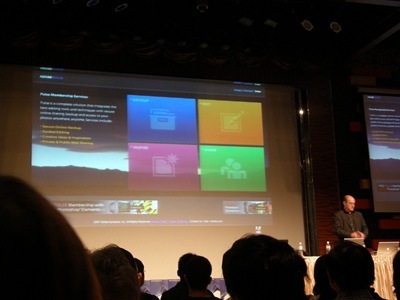
Photoshop線上版檔案畫面 
Photoshop線上版圖片特效一 
Photoshop線上版圖片特效二(感覺有像 Picasa的效果^^|||)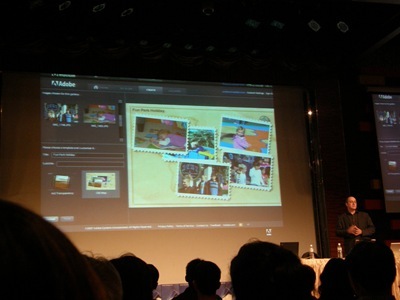
Adobe傳道士
Julieanne kost(黑衣者) & 吉米(紅衣者)
示範Photoshop CS3 Extended自動對齊圖層功能
(此功能位於:檔案/自動/Photomerge) 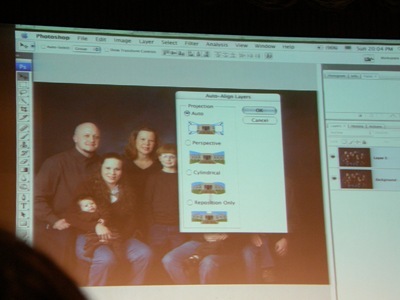
示範選取功能表中加強的"調整邊緣功能"
(此功能位於:選取/調整邊緣) 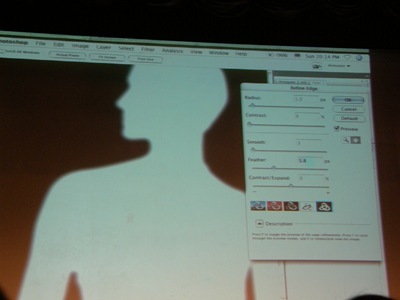
示範使用Photoshop製做Encore的DVD選單,講授的小技巧是在Photoshop中將圖層名稱開頭設定為(+)即可在Encore中被辨識為選單連結區 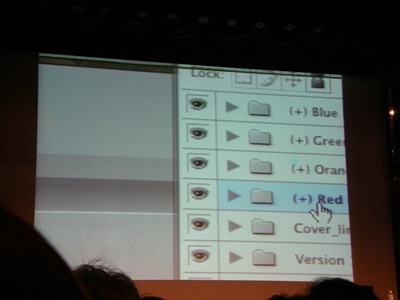
示範使用Photoshop CS3製作噴畫文字特效影片,做法跟製作GIF動畫很相似,圖下方為時間軸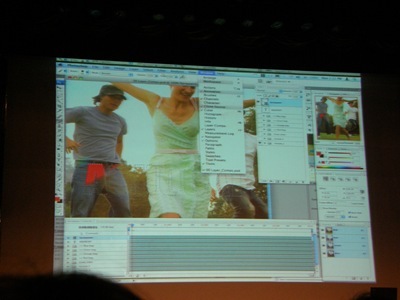
圖層/視訊圖層/複製影格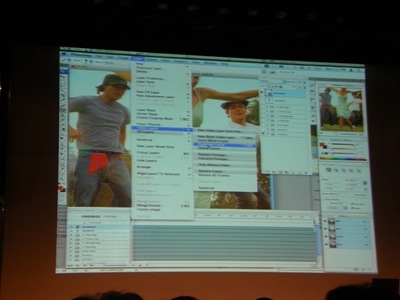
客戶分享
最近Adobe很喜歡搞客戶分享,照片中是Tokyo01下木 仰(白髮者)的電修作品
畫面中這張大樓外的海尼根廣告,電修花費一個多禮拜去修圖,我想如果我跟老闆說我這張照片要修一個禮拜~時間大概馬上先被砍一半吧,之後再加砍一天以示懲戒~
電修作品中~對於畫面細節很講究,光是那一雙大猩猩的手,就因為對攝影呈現出來的效果不滿意,而針對毛髮與膚色手繪細修了三四天,讓人不得不對下目 仰的堅持而感到一種感動,我不知道現在還有哪一間公司可以這樣搞啊? 但是至少我目前的公司是不可能這樣搞的~哈
Julieanne PartII
接下來繼續由Julieanne來做教學,在這邊使用非銳利化工具達到銳利化圖像的效果,先將圖層轉為智慧型物件,套用完濾鏡後,在圖層中濾鏡右邊的圖示上面點兩下,即可開啟混合選項(Blend mode),將模式選為柔光或是實光,並將透明度調整一下,就可以達到銳利化的效果了~
(濾鏡Filter/其它Other/顏色快調High pass)
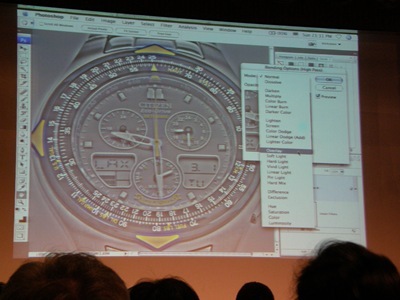
示範如何使用RAW檔引擎開啟JPG格式圖檔
(編輯/偏好設定/檔案處理/偏好使用Adobe Camera Raw處理Jpeg檔案打勾)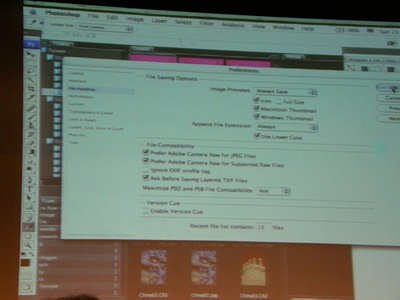
示範如何在Bridge中使用批次重新命名相同檔名的不同格式檔案,超好用!
(Bridge功能位置:工具/重新命名批次處理)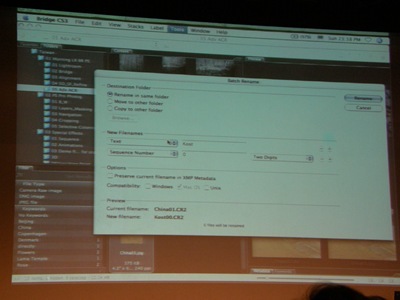
示範使用黑白功能快速的將彩色照片調整成專業的黑白照片,這功能好用的不只是個個色彩條的項目眾多,而是你可以直接在圖片中按滑鼠並拖拉來做影像色階的調整,真是迅速又方便。強力推薦的啦~
(功能位置:影像/調整/黑白)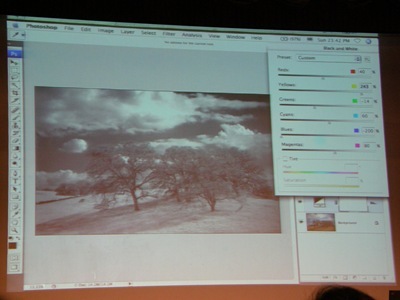
如果將黑白調整面板下方的"色調"打勾的話,就可以做成各種單色或是雙色調的像片效果
Dr.Brown's Slide show
這是一個可以在Bridge裡面執行的Script,首先就是要去Dr.Brown's的網頁下載並安裝完之後,就可以在Bridge中看到這個功能囉~
自動合成圖片功能--將檔案載入堆疊,此功能主要可用於科學研究,也就是說它可以依據圖片的狀況來顯示在一連串的圖片之中,有哪一個部分是一直在變動~貨事都沒有變動的,在產品發表會上,曾經見過示範,將一連串的星像連續圖使用"載入堆疊"後,馬上就從數千顆星星之中發現到一顆彗星(因為他一直在變動位置),而對於設計師來說,它是一項可以自動將圖片中不斷變動的影像給去除的好工具。照片中即是示範將一連串有人物的風景照載入堆疊後,Photoshop將人物給自動去除而保留住風景的一個標準範例。
(功能位置:檔案/指令碼/將檔案載入堆疊)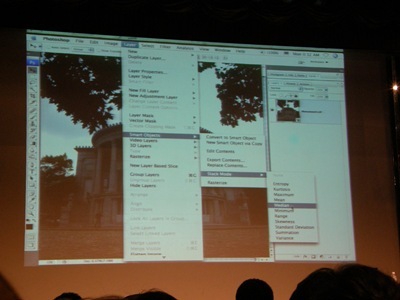
上圖中畫面左下角可以看到有個人影,而在下圖中可以發現人影不見了~真是太猛了啦~原來電腦不只會挑土豆~還可以挑風景去人影~哈哈
後記
整個活動來說,除了最後面的問答時間有些搞笑之外(幾個超級門外漢在問問題),整體品質還算是不錯的,不過在會場的安排方面各人倒是覺得Adobe真是該檢討檢討了~從今年的Adobe MAX到昨天的Photoshop World2007,會場的安排真是感到做的很糟糕,昨天的會場是在台北紐約紐約七樓宴會廳,但是座位間距真是小到不行,而且還是紅卡會員專區~我都還要有些側坐才行~這一點真是應該要好好檢討了~姑且不論對於這些紅卡會員來說這種待遇好不好~但是就一個課程來說,這種座位安排真是讓聽課的人聽得很不舒服,加上空調的控管糟到一個不行,大家都已經拿起紙張搧風了~才有人想到要去開冷氣~我看只差沒人暈倒吧~在一個國外講師專業的講課之中~讓會場安排這種鳥事影響到整個課程品質~我想~台灣這裡的負責人真是該認真反省一下了~
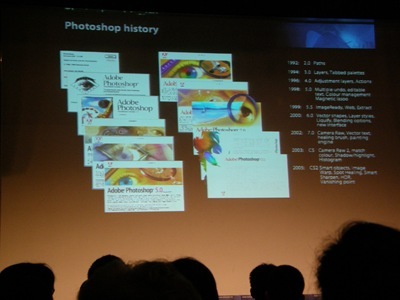
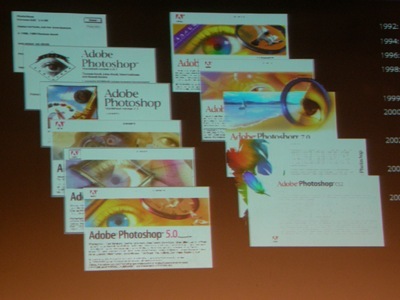


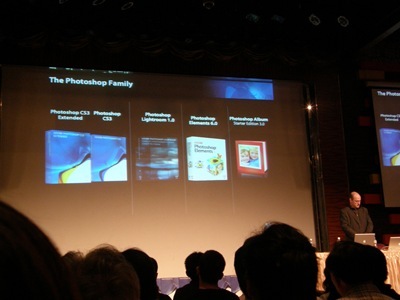
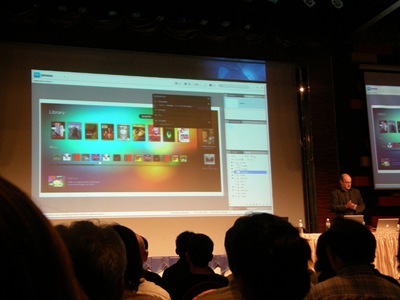
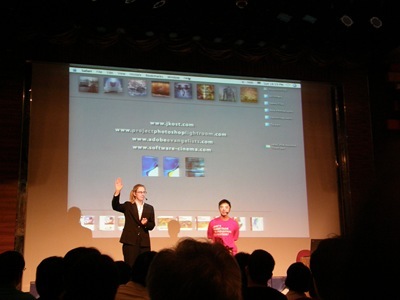

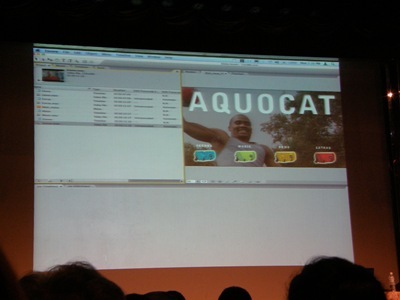
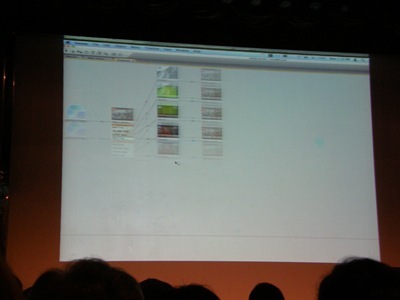
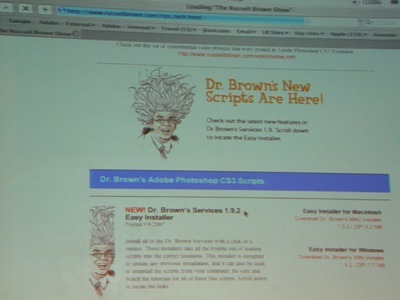
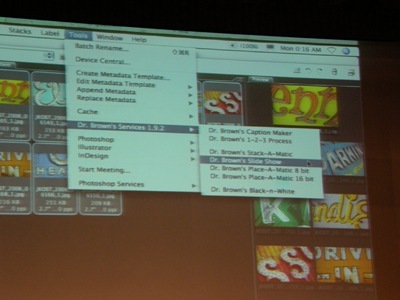
留言
在工作流程上的整合性也愈來愈高
特別是在RIA開發工具的支援部份
真的可以說是滿有前景的
畢竟目前在RIA的開發上還沒有一套完整的工具
比微軟老大哥的東西還令人期待
MS雖然在目前級力的想改善許多工作流程的問題,但是看起來還是缺少了那麼點人性,太工程導向的思考模式~的確很容易讓人怯部阿~呵呵
但是頗樂見於有個能與Adobe系列軟體相抗衡的新軟體出現
這對於市場與設計師而言是件好事阿~
畢竟Adobe在設計界中老大哥的心態真是太糟糕了~
有空多來坐坐喔~^^~